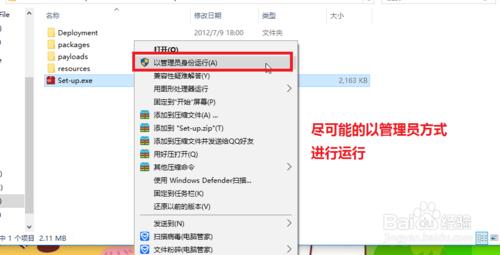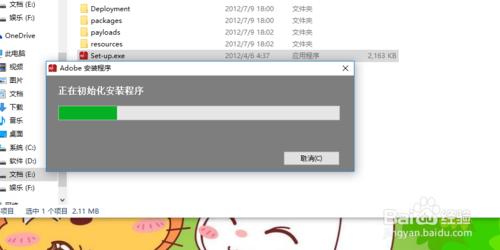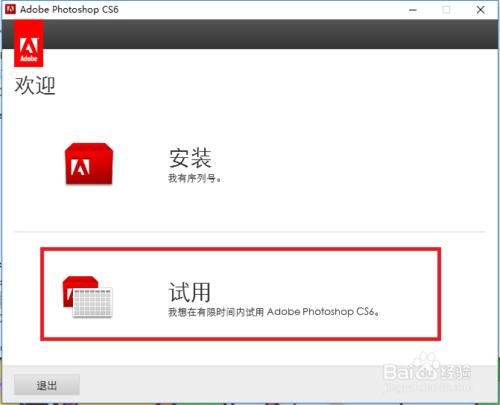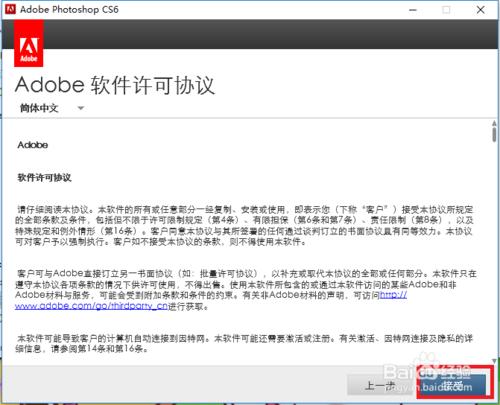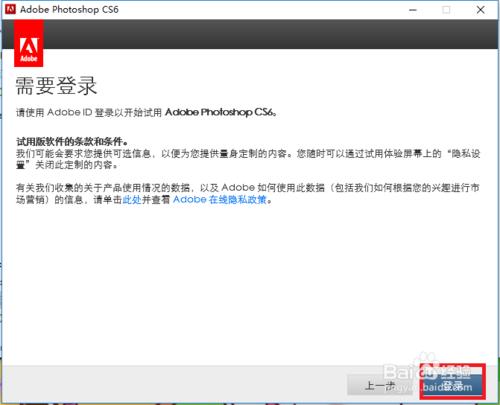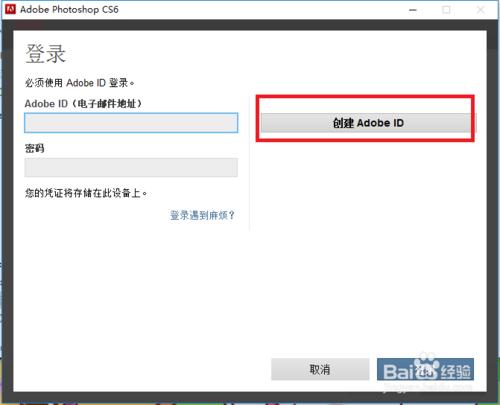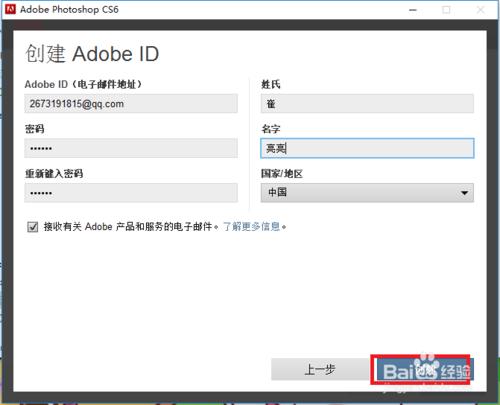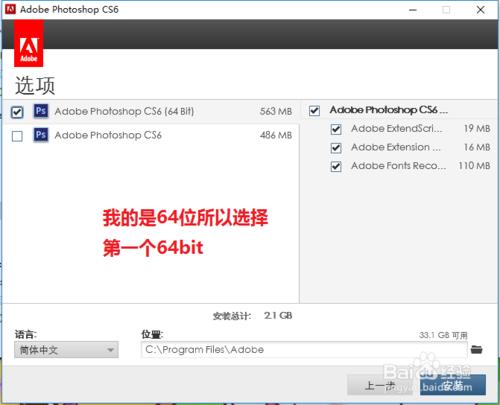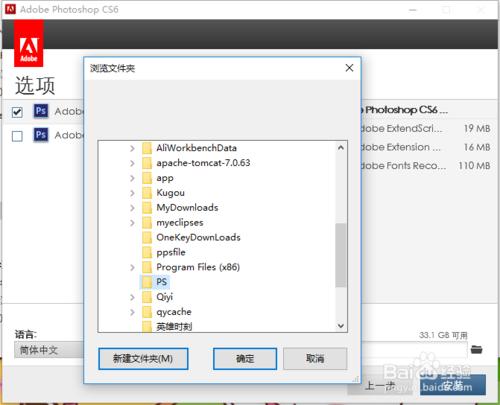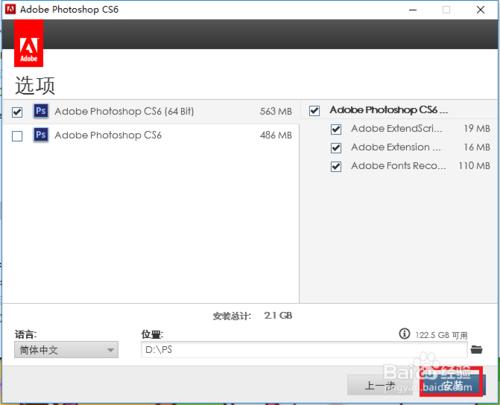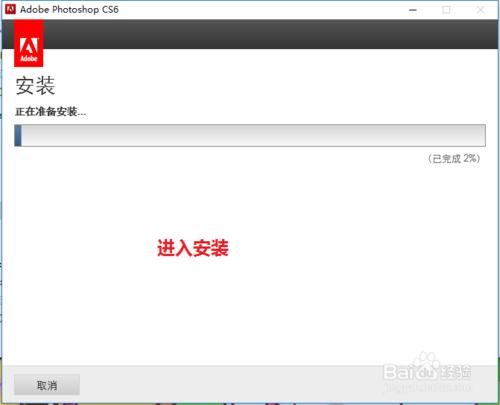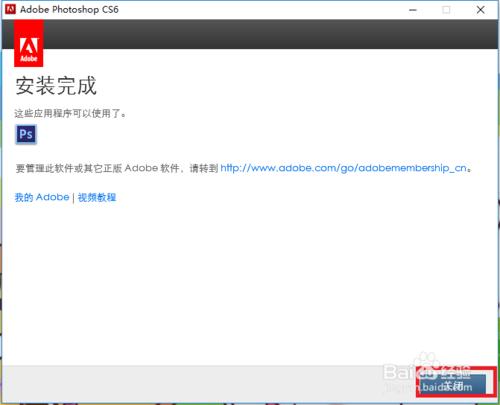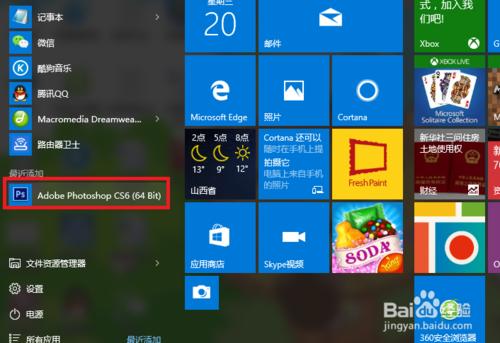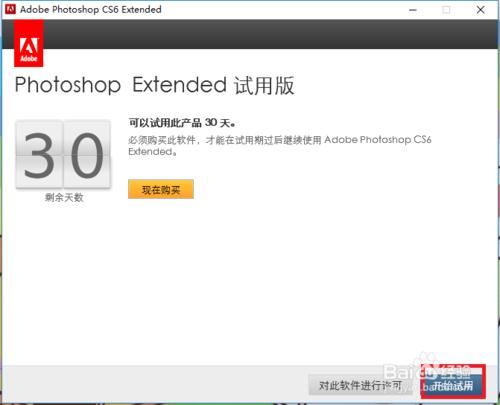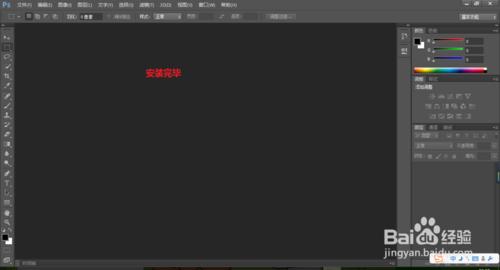膝上型電腦如何安裝Adobe?
膝上型電腦如何安裝Adobe Photoshop CS6,adobe photosho Cs6簡稱ps,是一個作圖必備的軟體,這裡小編給大家做出圖解,具體的安裝步驟,希望可以幫到大家
方法/步驟
在安裝任何軟體的同時,這裡都是需要大家擁有安裝包的,這裡大家儘可能的去官網下載安裝包,這樣不會導致有很多的廣告,下載完畢之後選擇一管理員的方式進行安裝即可
進入安裝前的準備這是每個軟體所必備的一個過程 ,如果你的計算機配置可以的話這裡是可以進入安裝的
隨後,這點選試用版進行安裝即可
讀完安裝許可條款之後,點選接受條款,即可進行安裝
Adobe Photoshop CS6的安裝時需求一個ID的,這裡如果你是擁有的話直接安裝登陸就可以了
否則進入申請介面,點選註冊
填寫註冊郵箱。詳細內容按照如下圖中所示內容填寫即可
填寫完畢註冊成功之後進入安裝介面
這裡我是不建議大家將安裝包安裝到C盤的。所以希望大家安裝到其它目錄下
點選確定,進行安裝即可
如下圖中所示進入安裝,這裡如果你的電腦配置可以的話是可安裝過程是很短的,
完成安裝,點選關閉即可
隨後在你的介面中點選你的軟體
彈出如下的介面的時候,選擇試用
安裝完畢,如下圖中進行使用就可以了,這裡是試用30天,如果時間到了的話,刪除重新安裝即可,或小編可以為你提供破解方式